如何在 Excel 中基于 VLOOKUP 应用条件格式?
您是否尝试过比较两个不同工作表上的数据?是的,可以在 Excel 中比较来自两个不同工作表的数据。假设我们有两个列表,分别包含股票的当前价格和股票上个月的价格,并且您希望比较它们以了解价格在哪里较高。在本教程中,我们将帮助您了解如何在 Excel 中基于 VLOOKUP 应用条件格式。
基于 VLOOKUP 应用条件格式
这里我们将根据单元格值对单元格应用条件格式。让我们来看一下在 Excel 中使用 VLOOKUP 应用条件格式的简单步骤。我们将使用 VLOOKUP 函数作为格式化公式。
步骤 1
让我们假设我们有两个工作表,包含类似于以下所示的数据。
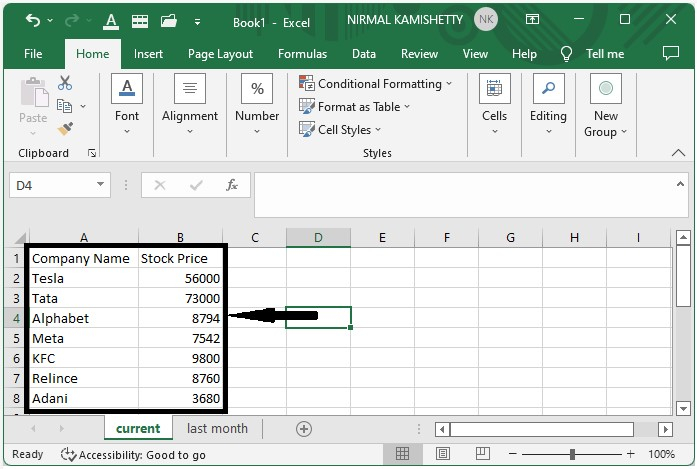
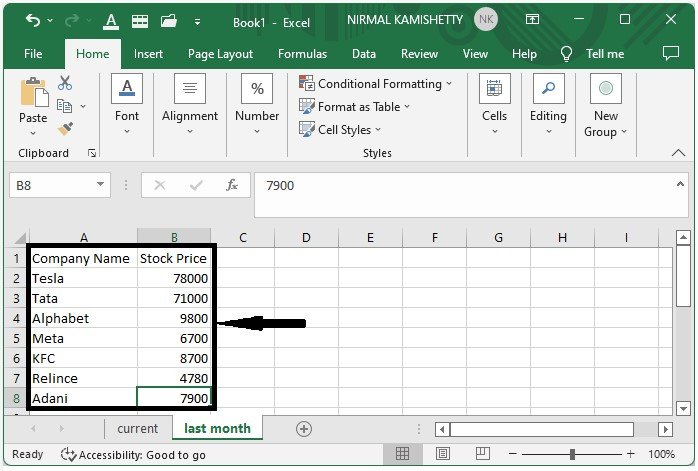
步骤 2
现在,在当前工作表中,选择数据,然后单击条件格式,并在 Excel 功能区的“开始”下选择“新建规则”,这将打开一个新的弹出窗口,类似于以下所示。

步骤 3
现在在新的弹出窗口中,选择“使用公式确定要设置格式的单元格”,并将公式输入为
=VLOOKUP($A2,'last month'!$A$1:$B$8,2,FALSE) < current!$B2 在公式框中,然后单击“格式”,然后选择要使用的颜色,然后单击“确定”关闭这两个弹出窗口,我们的最终结果将如下面的屏幕截图所示。

我们可以看到,我们成功地突出显示了与上个月相比股票价格下降的公司。
结论
在本教程中,我们使用了一个简单的示例来演示如何在 Excel 中基于 VLOOKUP 应用条件格式以突出显示特定数据集。

广告

 数据结构
数据结构 网络
网络 关系型数据库管理系统
关系型数据库管理系统 操作系统
操作系统 Java
Java iOS
iOS HTML
HTML CSS
CSS Android
Android Python
Python C 编程
C 编程 C++
C++ C#
C# MongoDB
MongoDB MySQL
MySQL Javascript
Javascript PHP
PHP